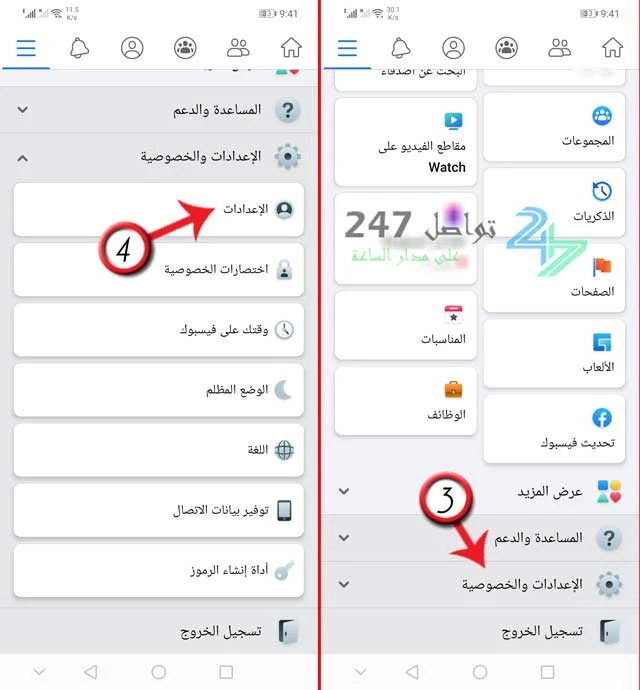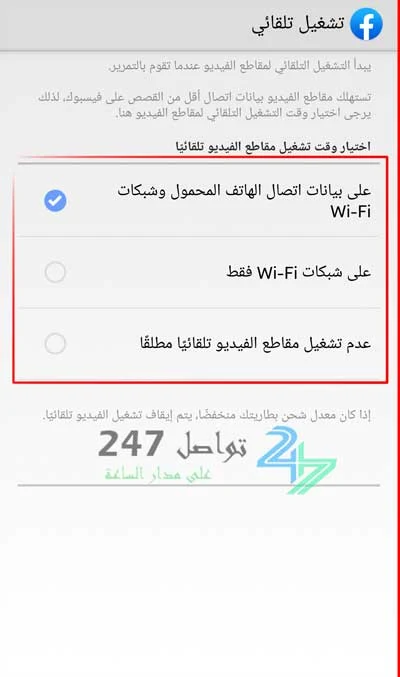وبهذه الطريقة تلجأ تلك الشركات لتقديم جميع الخدمات التي يحتاجها المستخدم حتى لا يلجأ الي منصة اخرى تعطيه هذه الخدمات، ومما لا سر فيه هو الانخفاض الكبير في عدد التطبيقات التخصصية أي انه مع الأيام قلت المنصات المتخصصة بمجال معين كمنصة صور فقط (كالانستغرام في بدايته) أو فيديوهات (اليوتيوب حاليا هو المنصة الوحيدة التي تقدم خدمة فيديو فقط مع إصافتها لخاصية اضافة منشورات كتابية وصورالان) أو تدوينات (كتويتر قبل اضافة ميزة الصور والفيديو بعد فترة من انشائه)، لأن كل منصة الان اصبحت تضيف جميع هذه الخاصيات او تلجأ لشراء منصات اخرى تقدم مثل هذه الخدمات وهو نوع من هيمنة الشركات الكبيرة على الشركات الصغيرة الناشئة.
وفي نهاية هذه المقالة أتمنى أن تكون قد حملت الفائدة والمنفعة وساعدت في حل كل من مشكلة إيقاف تشغيل الفيديو في الفيس بوك اندرويد ومشكلة تشغيل الفيديوهات بشكل تلقائي المزعجة ومشكلة الاستهلاك الزائد للبيانات والاستهلاك الزائد لموارد الموبايل كالمعالج والرام والبطارية.
وبطبيعة الحال فإن أضخم وأكبر هذه المنصات هي منصة الفيسبوك والتي قامت بشراء كل من انستقرام ووتساب لجعل منصتها هي المسيطرة، وتقوم الان شركة الفيسبوك بتطوير منصة الفيديو الخاصة بها والتي كانت متواجدة اساسا مع تاسيس الفيسبوك الا أنها الان تزداد تطورا وتقدما حتى اصبحت تنافس عملاق الفيديوهات اليوتيوب المملوك لشركة Google حيث اضافت منصة watch الجديدة والمتضمنة العديد من الخصائص والميزات، حيث أن الفيسبوك كان يحتوي على خاصية مشاركة الفيديوهات بشكل بسيط ومتواضع، أما الان أصبحت منصة كبيرة تنافس اليوتيوب لاحتوائها على خاصية البث المباشر والتي يستخدمها اللاعبون على الانترت لمشاركة بثهم، ولا يخفى على احد نية الفيسبوك بتحويل منصتها لمنصة تلفزيون حيث كثر الحديث مؤخرا عن توجهها لشراء حق البث الحصري لبعض دوريات كرة القدم وبعض المسلسلات والأفلام وخصوصا مع تراجع شعبية التلفاز والسينما حاليا.
إلا أن الكثير من المستخدمين عانوا من بعض المشاكل في التعامل مع هذه المنصة الغريبة عن الفيسبوك، وأهم هذه المشاكل مشكلة التشغيل التلقائي للفيديوهات عند الانتقال اليها مباشرة كما هو الحال في تطبيق الانستقرام. وفي هذه المقال سوف اقوم بطرح طريقة التعامل مع هذه المشكلة وطريقة حلها بالصور والخطوات بشكل مفصّل وبسيط.
1. نقوم بتسجيل الدخول الى حساب الفيسبوك المراد تعديل هذه الخاصية فيه، كون هذه الخاصية تابعة للحساب وليس للتطبيق اي أنك في حال كنت تملك اكثر من حساب على نفس التطبيق في جهاز الاندرويد فإن كل حساب منهم يمتلك اعدادات الفيديوالخاصة به لذلك عليك تخصيص هذه الاعدادات لكل حساب.
2. ندخل الى الإعدادات عن طريق الضغط على اشارة الخطوط الافقية الثلاثة في زاوية التطبيق من الأعلى كما هو موضح في الصورة.
3. ننزل للاسفل ونقوم بالضغط على زد الاعدادات والخصوصية.
4. نضغط على الإعدادات وستظهر لدينا قائمة طويلة بإعدادات الحساب كما هو موضح في الصورة.
5. ننزل الى الاسفل الى خانة (الوسائط وجهات الإتصال) والتي يمكنك من خلالها ادارة عناصر التحكم والصور والفيديو والصوت والمزامنة المستمرة لجهات الاتصال ومسح بيانات التصفح من هاتفك.
6. بعد الضغط على الوسائط وجهات الاتصال تظهر قائمة تحكم بالوسائط، من بين هذه الاعدادات نختار (تشغيل تلقائي)، والتي يخبرك فيسبوك في الأعلى أنه عند اي حالة ترديد ان يبدا الفيسبوك بالتشغيل التلقائي لمقاطع الفيديو عندما تقوم بالتمريم عليهاكما هو موضح تفصيليا في الصورة.
7. نختار الحالة التي نريد عندها من الفيسبوك ان يقوم بالتشغيل التلقائي للفيديو من الحالات الثلاثة المطروحة وهي:
8. نختار الحالة المرغوبة من الحالات الثلاثة وطبعا عند الرغبة بعدم التشغيل التلقائي مطلقا قم بتفعيل الخيار الثالث (عدم تشغيل مقاطع الفيديو تلقائيا مطلقا)، حيث سيمنع الفيسبوك الفيديوهات من العمل بشكل تلقائي وتقتصر عملية التشغيل عند ظهور فيديو بالصفحة الرئيسية بالضغط عليه ليتم نقلك مباشرة الى منصة watch ، حيث يمكنك الاستمرار في تصفح الفيديوهات عن طريق النزول للاسفل أو العودة الى الصفحة الرئيسية بالضغط على زر الرجوع.
✔️ يوجد ملاحظة صغيرة في الأسفل تخبرك بأنه عند انخفاض معدل شحن بطارية الهاتف المحمول يقوم الفيسبوك بايقاف التشغيل التلقائي للفيديوهات تلقائيا.
قد يهمك أيضاً
إلا أن الكثير من المستخدمين عانوا من بعض المشاكل في التعامل مع هذه المنصة الغريبة عن الفيسبوك، وأهم هذه المشاكل مشكلة التشغيل التلقائي للفيديوهات عند الانتقال اليها مباشرة كما هو الحال في تطبيق الانستقرام. وفي هذه المقال سوف اقوم بطرح طريقة التعامل مع هذه المشكلة وطريقة حلها بالصور والخطوات بشكل مفصّل وبسيط.
إيقاف تشغيل الفيديو في الفيس بوك اندرويد
قبل البدأ بالشرح نود أن نشير إلى أن الخطوات هي نفسها بالنسبة للأيفون, يمكنم ايقاف هذه الخاصية والتي تقوم بتشغيل الفيديو بشكل تلقائي وبدون أمر منك بمجرد ظهور الفيديو في الصفحة كون هذه الخاصية تكون مزعجة للبعض وتسبب استهلاك أكبر للبيانات عن طريق الخطوات التالية:1. نقوم بتسجيل الدخول الى حساب الفيسبوك المراد تعديل هذه الخاصية فيه، كون هذه الخاصية تابعة للحساب وليس للتطبيق اي أنك في حال كنت تملك اكثر من حساب على نفس التطبيق في جهاز الاندرويد فإن كل حساب منهم يمتلك اعدادات الفيديوالخاصة به لذلك عليك تخصيص هذه الاعدادات لكل حساب.
2. ندخل الى الإعدادات عن طريق الضغط على اشارة الخطوط الافقية الثلاثة في زاوية التطبيق من الأعلى كما هو موضح في الصورة.
3. ننزل للاسفل ونقوم بالضغط على زد الاعدادات والخصوصية.
4. نضغط على الإعدادات وستظهر لدينا قائمة طويلة بإعدادات الحساب كما هو موضح في الصورة.
5. ننزل الى الاسفل الى خانة (الوسائط وجهات الإتصال) والتي يمكنك من خلالها ادارة عناصر التحكم والصور والفيديو والصوت والمزامنة المستمرة لجهات الاتصال ومسح بيانات التصفح من هاتفك.
6. بعد الضغط على الوسائط وجهات الاتصال تظهر قائمة تحكم بالوسائط، من بين هذه الاعدادات نختار (تشغيل تلقائي)، والتي يخبرك فيسبوك في الأعلى أنه عند اي حالة ترديد ان يبدا الفيسبوك بالتشغيل التلقائي لمقاطع الفيديو عندما تقوم بالتمريم عليهاكما هو موضح تفصيليا في الصورة.
7. نختار الحالة التي نريد عندها من الفيسبوك ان يقوم بالتشغيل التلقائي للفيديو من الحالات الثلاثة المطروحة وهي:
- على بيانات الهاتف المحمول وشبكات Wi-Fi: والتي بدورها تسمح للفيسبوك بتشغيل الفيديو بشكل تلقائي عند المرور عليه عندما تكن متصلا بالانترنت عن طريق بيانات الهاتف المحمولة أو عن طريق شبكة Wi-Fi، اي في جميع الحلات.
- على شبكات Wi-Fi فقط: هذا الخيار يؤدي عند تفعيله الى تشغيل الفيديو بشكل تلقائي فقط عندما تكون متصلا بال Wi-Fi ولا يسمح بالتشغيل التلقائي عندما تكون متصلا عن طريق بيانات الهاتف المحمولة.
- عدم تشغيل مقاطع الفيديو تلقائيا مطلقا: هذه الخاصية تؤدي الى الغاء التشغيل التلقائي للفيديو نهائيا.
8. نختار الحالة المرغوبة من الحالات الثلاثة وطبعا عند الرغبة بعدم التشغيل التلقائي مطلقا قم بتفعيل الخيار الثالث (عدم تشغيل مقاطع الفيديو تلقائيا مطلقا)، حيث سيمنع الفيسبوك الفيديوهات من العمل بشكل تلقائي وتقتصر عملية التشغيل عند ظهور فيديو بالصفحة الرئيسية بالضغط عليه ليتم نقلك مباشرة الى منصة watch ، حيث يمكنك الاستمرار في تصفح الفيديوهات عن طريق النزول للاسفل أو العودة الى الصفحة الرئيسية بالضغط على زر الرجوع.
✔️ يوجد ملاحظة صغيرة في الأسفل تخبرك بأنه عند انخفاض معدل شحن بطارية الهاتف المحمول يقوم الفيسبوك بايقاف التشغيل التلقائي للفيديوهات تلقائيا.
قد يهمك أيضاً
طبعا إن كان الغرض من هذه العملية هو تقليل استهلاك البيانات فالقيام بايقاف التشغيل التلقائي للفيديوهات هو افضل الخيارات حيث أن الفيديوهات وكما هو معروف من قبل الجميع هي من اكثر الوسائط التي تستهلك البيانات، ويمكن شرح السبب بشكل مبسط جدا حيث أنه في أغلب الفيديوهات فإن الثانية الواحدة تعادل 30 FPS أي 30 صورة في الثانية اي انه عند مشاهدتك لثانية واحدة يعادل مشاهدة 30 صورة لذلك التحكم بإعدادات الفيديوهات يمكن أن يشكل فارق كبيرا في موضوع استهلاك البيانات لذلك يمكنني طرح مجموعة من النقاط في حال كانت عملية ايقاف التشغيل التلقائي للفيديو الهدف منها تقليل استهلاك البيانات:
1. تقليل جودة الصور المحملة
يمكن أيضا تقليل جودة الصور المحملة لديك باتباع الخطوات التالية بنفس الطريقة السابقة تقريبا:
- نقوم بتسجيل الدخول الى حساب الفيسبوك المراد تعديل هذه الخاصية فيه
- ندخل الى الاعدادات عن طريق الضغط على اشارة الخطوط الافقية الثلاثة في زاوية التطبيق من الأعلى.
- ننزل للاسفل ونقوم بالضغط على زد الاعدادات والخصوصية.
- ضغط على الإعدادات وستظهر لدينا قائمة طويلة بإعدادات الحساب.
- نضغط على الإعدادات وستظهر لدينا قائمة طويلة بإعدادات الحساب.
- ننزل الى الأسفل الى خانة (الوسائط وجهات الإتصال) ونضغط عليها.
- نقوم بعدها بإلغاء تفعيل خاصية تحميل الصور بدقة عالية.
2. تقليل جودة الفيديو عند المشاهدة
كما ذكرت سابقا فإن الفيسبوك قامت بعملية تطوير كبيرة على منصة الفيديو الخاصة بها ومن إحد الخصائص المضافة هي خاصية تعديل جودة الفيديو أثناء المشاهدة، لذلك عند مشاهدتك لفيديو لا يحتاج لجودة عالية فأنصح بتقليل دقة الفيديو، ويمكن أيضا الدخول الى قائمة الوسائط وجهات الاتصال كما في الخطوة السابقة والغاء تفعيل تحميل مقاطع الفيديو بدقة عالية.
3. تفعيل ميزة توفير بيانات الاتصال
يوفر فيسبوك خاصة توفير البيانات والتي يمكن تفعيلها عن طريق الخطوات التالية:
وبهذه الطرق السابقة يمكن تقليل استهلاك البيانات الى اكبر حد وأيضا بالنسبة للاجهزة الضعيفة نسبيا فإن تشغيل الفيديو بشكل تلقائي يسبب بطء وتعليق في تطبيق الفيسبوك لأن ذلك يسبب عمل المعالج بقدرة اكبر لتشغيل الفيديو بشكل فوري، وفي حال النزول بالصفحة للاسفل بشكل مستمر واحتوائها على العديد من الفيديوهات فإن الموبايل سيجبر على القيام بتشغيل وايقاف العديد من الفيديوهات بشكل سريع وهو أمر يستهلك موارد الجهاز بشكل كبير.
- ندخل الى الاعدادات عن طريق الضغط على اشارة الخطوط الافقية الثلاثة في زاوية التطبيق من الأعلى.
- ننزل للاسفل ونقوم بالضغط على زد الإعدادات والخصوصية.
- نختار توفير بيانات الاتصال.
- ونقوم بتفعيل ميزة توفير بيانات الاتصال.
- ويمكن أيضا تفعيل خاصية الغاء توفير البيانات عند الاتصال بشبكة Wi-Fi.
وبهذه الطرق السابقة يمكن تقليل استهلاك البيانات الى اكبر حد وأيضا بالنسبة للاجهزة الضعيفة نسبيا فإن تشغيل الفيديو بشكل تلقائي يسبب بطء وتعليق في تطبيق الفيسبوك لأن ذلك يسبب عمل المعالج بقدرة اكبر لتشغيل الفيديو بشكل فوري، وفي حال النزول بالصفحة للاسفل بشكل مستمر واحتوائها على العديد من الفيديوهات فإن الموبايل سيجبر على القيام بتشغيل وايقاف العديد من الفيديوهات بشكل سريع وهو أمر يستهلك موارد الجهاز بشكل كبير.
كما وأنه يمكن ان تؤدي هذه الخاصية الى مشاكل كبيرة فيما يتعلق بمحتوى الفيديو كون الفيديو يمكن أن يتضمن مشاهد عنيفة أو مزعجة للبعض ويجبر المستخدم على مشاهدتها، الا أن الفيسبوك يحاول على الدوام ملحقة المحتوى العنيف لتفادي هذه المشكلة بإظهار تحذير على الفيديو أنه يتضمن مشاهد عنيفة وطبعا هذه الخوارزمية المستخدمة عير مجدية بنسبة 100% لذلك يتوجب على المستخدمين الحذر الشديد وخصوصا أنه في بعض الحالات يكون المستخدمين أطفال صغار، لذلك إن كنت تعاني من مشكلة استهلاك البيانات الزائد أو لا فيفضل اطفاء خاصية التشغيل التلقائي للفيديو.
لمزيد من المعلومات قم بقراءة المقال التالي:
لمزيد من المعلومات قم بقراءة المقال التالي:
وفي نهاية هذه المقالة أتمنى أن تكون قد حملت الفائدة والمنفعة وساعدت في حل كل من مشكلة إيقاف تشغيل الفيديو في الفيس بوك اندرويد ومشكلة تشغيل الفيديوهات بشكل تلقائي المزعجة ومشكلة الاستهلاك الزائد للبيانات والاستهلاك الزائد لموارد الموبايل كالمعالج والرام والبطارية.
إقرأ أيضاً